تثبيت حزمة اللغة العربية وتعريب ويندوز 10 – خطوات بسيطة لجعل العربية اللغة الافتراضية
تثبيت حزمة اللغة العربية وتعريب ويندوز 10 بالإضافة الى جعلها اللغة الافتراضية للنظام، بخطوات بسيطة لفعل كل هذا نضمنها لك في مقالنا.
حيث انه في نظام التشغيل ويندوز 10، توفر لك عملية الإعداد الأولية خياراً لتعيين اللغة الافتراضية.
ومع ذلك، إذا ارتكبت خطأ أو استخدمت جهازاً تمت تهيئته بالفعل، فلن تضطر إلى مواجهة الإعدادات غير الصحيحة عندما تكون متطلباتك مختلفة.
لذلك إذا كان عليك تغيير إعدادات اللغة بجهازك، فيمكنك إكمال هذه المهمة باستخدام تطبيق الإعدادات دون إعادة تثبيت ويندوز.
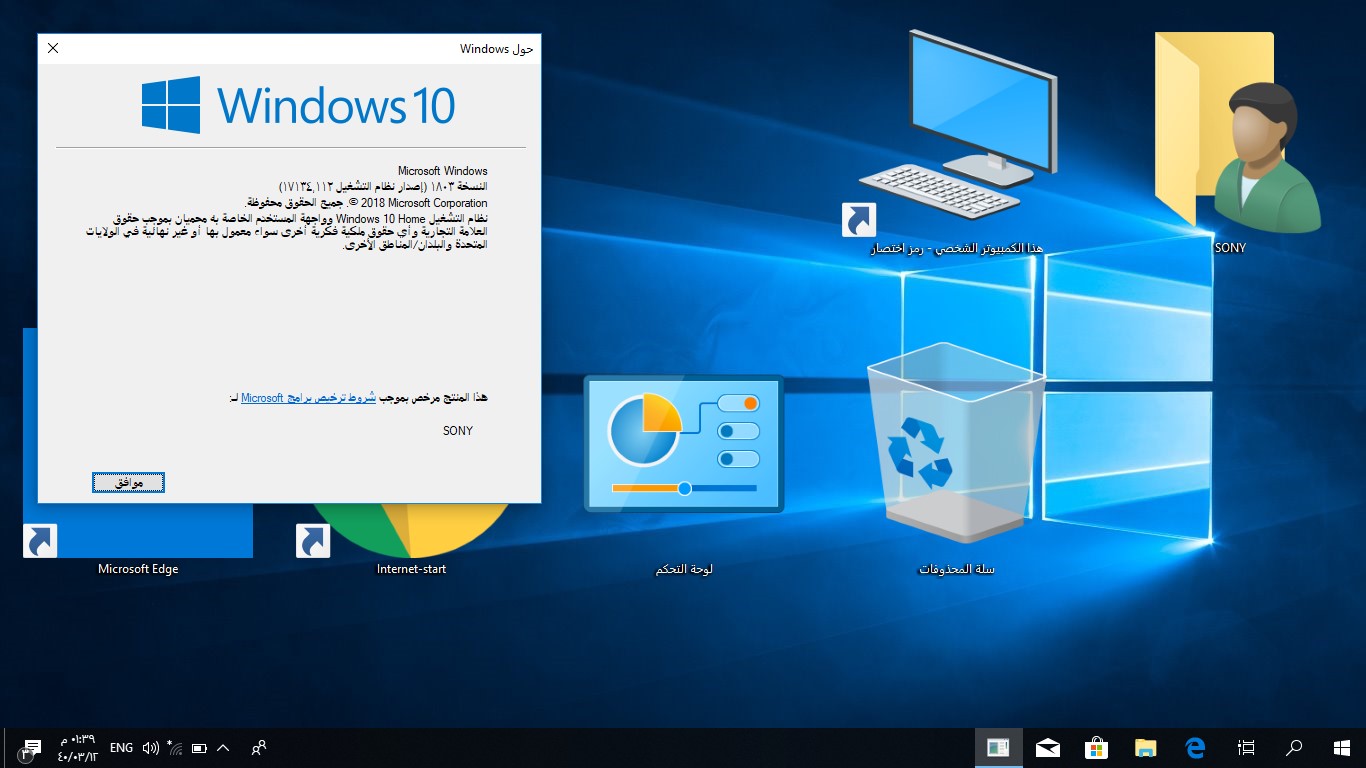
تثبيت حزمة اللغة العربية وتعريب ويندوز 10
تعطيل مزامنة اللغة
في نظام التشغيل ويندوز 10, الذي تم تكوينه باستخدام حساب Microsoft ، ستتم مزامنة تفضيلات اللغة عبر الأجهزة.
لذلك في حالة احتياجك للإعدادات على جهاز كمبيوتر واحد فقط ، يوصى بتعطيل خيار مزامنة إعدادات اللغة قبل إجراء أي تغييرات
وذلك من أجل منع التكوين الجديد من الكتابة فوق الإعدادات الموجودة على أجهزتك الأخرى.
ثم لإيقاف مزامنة تفضيلات اللغة على نظام التشغيل ويندوز 10، استخدم الخطوات التالية:
- افتح الإعدادات .
- انقر فوق الحسابات .
- ثم انقر فوق مزامنة إعداداتك .
- ضمن قسم “إعدادات المزامنة الفردية” ، قم بإيقاف تشغيل مفتاح تبديل تفضيلات اللغة .
- بمجرد إكمال الخطوات ، يمكنك تغيير إعدادات اللغة من أجل تعريب ويندوز 10 دون التأثير على أجهزتك الأخرى.
تغيير إعدادات اللغة
لتغيير اللغة الافتراضية للنظام ، أغلق التطبيقات قيد التشغيل ، واستخدم الخطوات التالية:
- افتح الإعدادات .
- انقر فوق الوقت واللغة .
- ثم انقر فوق اللغة .
- ضمن قسم “اللغات المفضلة” ، انقر على زر إضافة لغة .
- ابحث عن اللغة الجديدة. (يمكنك إجراء بحث باستخدام اسم الدولة.)
- ثم حدد حزمة اللغة العربية من النتيجة لتثبيت حزمة اللغة العربية وتعريب ويندوز 10.
- انقر فوق زر التالي .
- ثم تحقق من خيار تثبيت حزمة اللغة العربية .
- حدد الخيار تعيين كلغة العرض الخاصة بي (كما انه من هنا تستطيع جعل اللغة افتراضية)
- تحقق من جميع الميزات الإضافية حسب الضرورة. على سبيل المثال ، “تحويل النص إلى كلام” و “الكتابة اليدوية”.
- ثم انقر فوق زر التثبيت .
- انقر فوق الزر نعم، تسجيل الخروج الآن .
- تسجيل الدخول مرة أخرى.
ثم بعد إكمال الخطوات، ستتغير لغة العرض عبر تجربة Windows 10 بأكملها، بما في ذلك شاشة تسجيل الدخول ، وتطبيق الإعدادات ،
كما ومستكشف الملفات ، وسطح المكتب ، والتطبيقات ، والمستعرض ، ومواقع الويب التي تزورها.
بناءً على إعداداتك الجديدة ، ثم قد يطالبك ويندوز 10 بمراجعة إعدادات الخصوصية مرة أخرى.
كما قد يهمك:تنشيط ويندوز 7 -8- 10 بالخطوات، مجاناً ودون الحاجة الى مفتاح ترخيص
تغيير إعدادات المنطقة بعد تعريب ويندوز 10
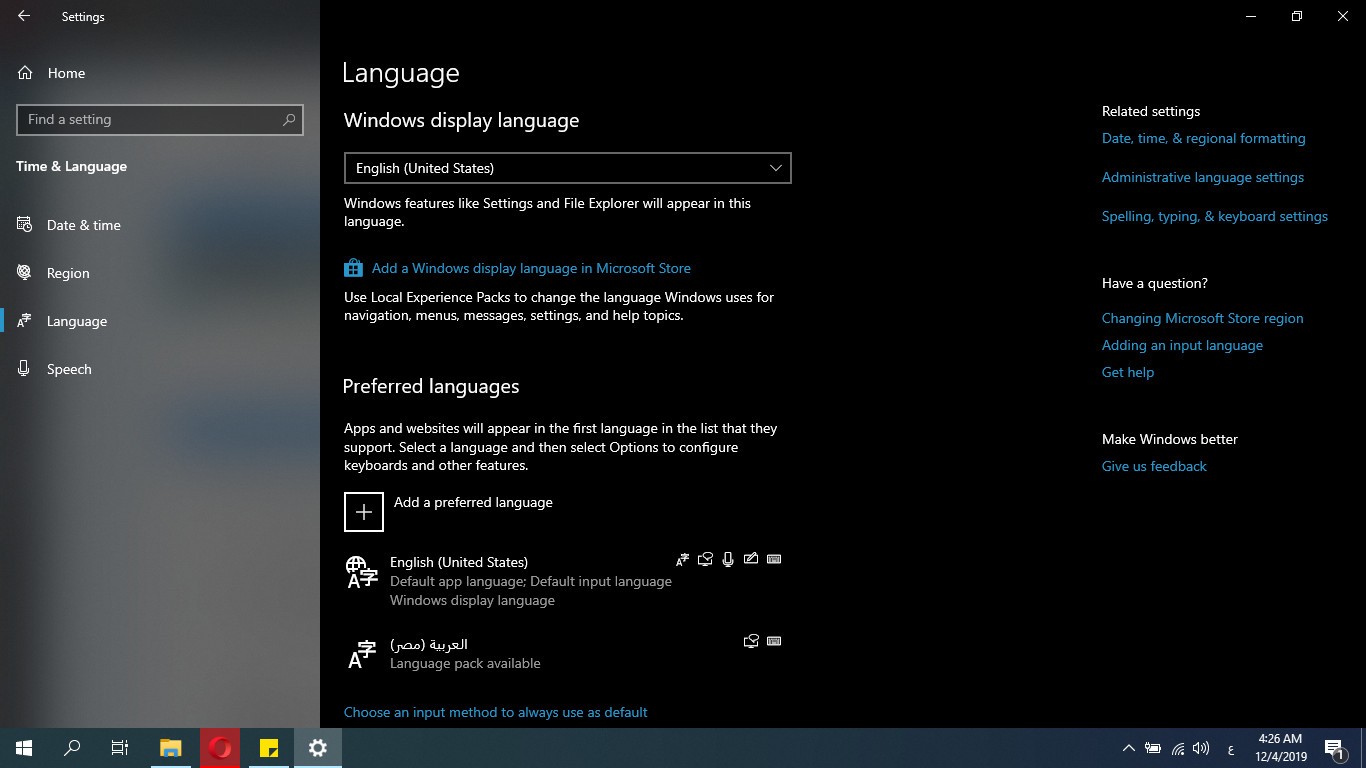
في حالة قيامك بتعريب ويندوز 10 فأنت الآن في منطقة مختلفة ، لذلك ستحتاج أيضاً إلى تغيير إعدادات المنطقة.
لتغيير إعدادات المنطقة المحلية على نظام التشغيل ويندوز 10 ، استخدم الخطوات التالية:
- افتح الإعدادات .
- انقر فوق الوقت واللغة .
- ثم انقر فوق المنطقة .
- استخدم القائمة المنسدلة “البلد أو المنطقة” لتحديد الموقع الحالي (إن أمكن).
- ضمن قسم “التنسيق الإقليمي” ، استخدم القائمة المنسدلة لتحديد التنسيقات الصحيحة لتاريخ ووقت منطقتك الجديدة (إن أمكن).
- ثم انقر فوق اللغة من الجزء الأيمن.
- ضمن قسم “الإعدادات ذات الصلة” ، انقر على خيار ” إعدادات اللغة الإدارية” على الجانب الأيمن.
- ضمن قسم “لغة البرامج التي لا تدعم Unicode” ، انقر فوق الزر تغيير لغة النظام .
- حدد النظام المحلي الجديد بتحديد اللغة الجديدة ( العربية وذلك لأنك قمت بتثبيت حزمة اللغة العربية)
- انقر فوق الزر ” موافق” .
- ثم انقر فوق الزر ” إلغاء الأمر” .
- في علامة التبويب “الإدارية” ، انقر على زر نسخ الإعدادات .
- تحت قسم “نسخ الإعدادات الحالية ل”، والتحقق من الشاشة ونظام حسابات الترحيب و حسابات المستخدم الجديدة خيارات.
- انقر فوق الزر ” موافق” .
- ثم انقر فوق الزر ” موافق” مرة أخرى.
- انقر فوق زر إعادة التشغيل الآن .
بمجرد إكمال الخطوات ، سيستخدم الكمبيوتر الآن إعدادات المنطقة الصحيحة.
بذلك اكتمل تثبيت حزمة اللغة العربية وتعريب ويندوز 10 الخاص بجهازك بالإضافة الى جعل اللغة افتراضية.
كما قد يهمك الاطلاع على:
تعريب ويندوز 7 وتحويل كافة القوائم والشاشات إلى اللغة العربية
مصادر
موقع windowscentral


